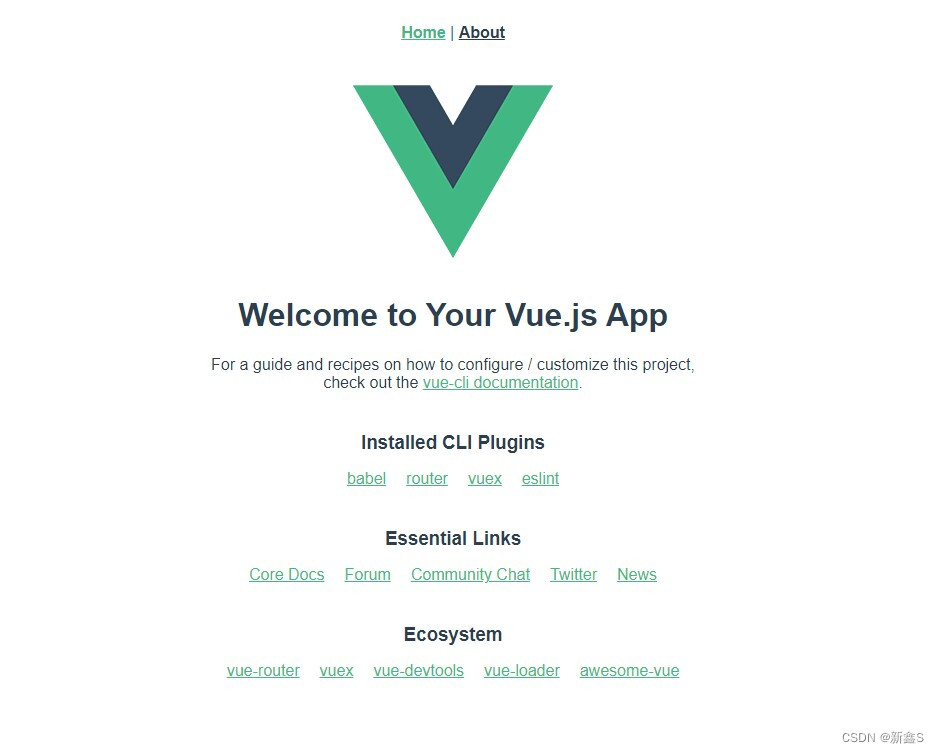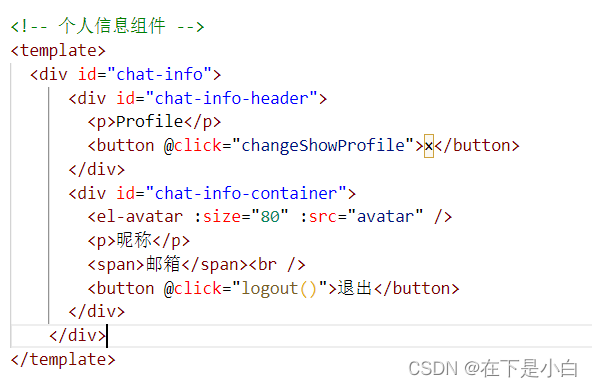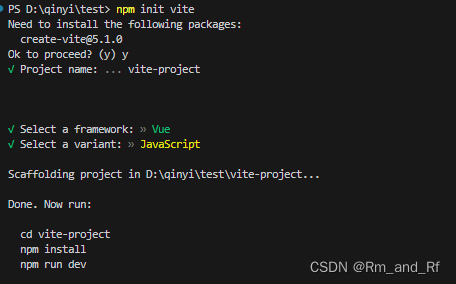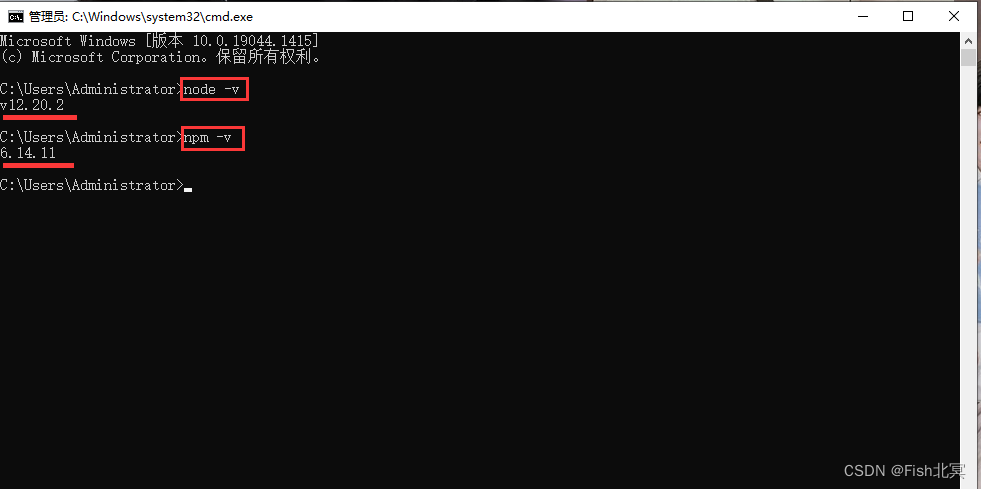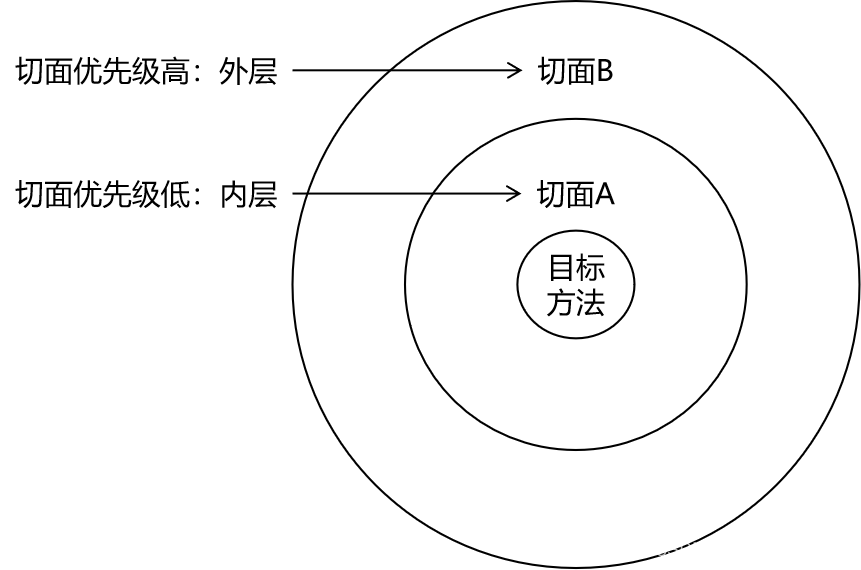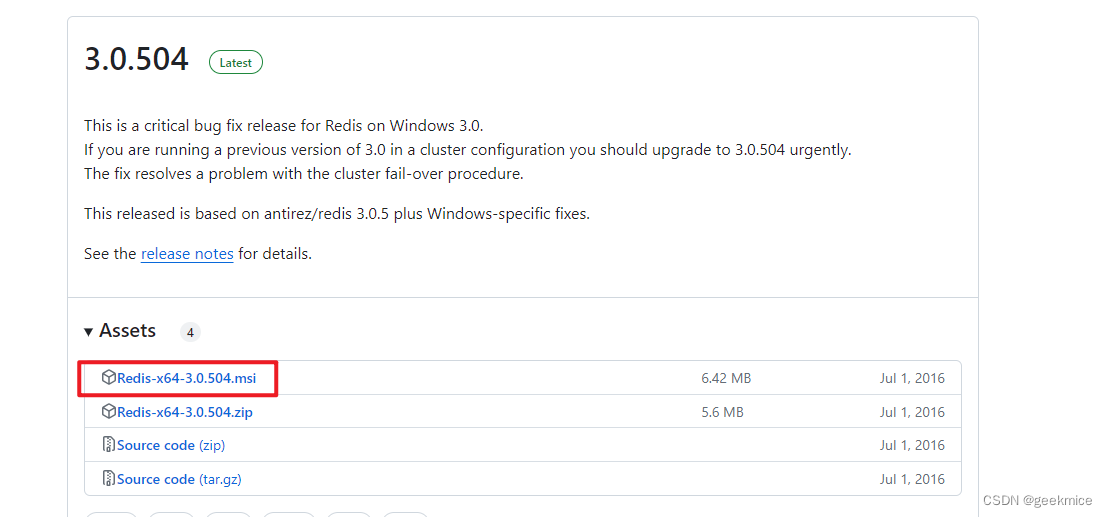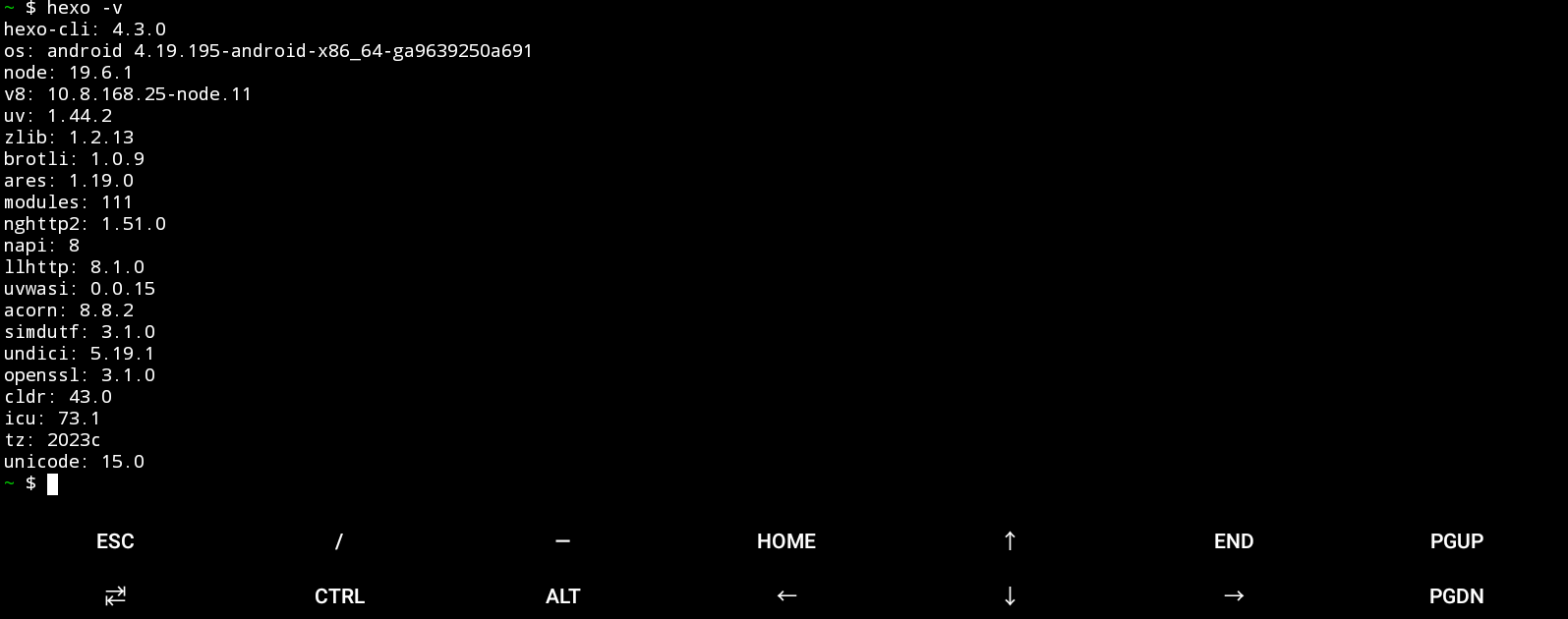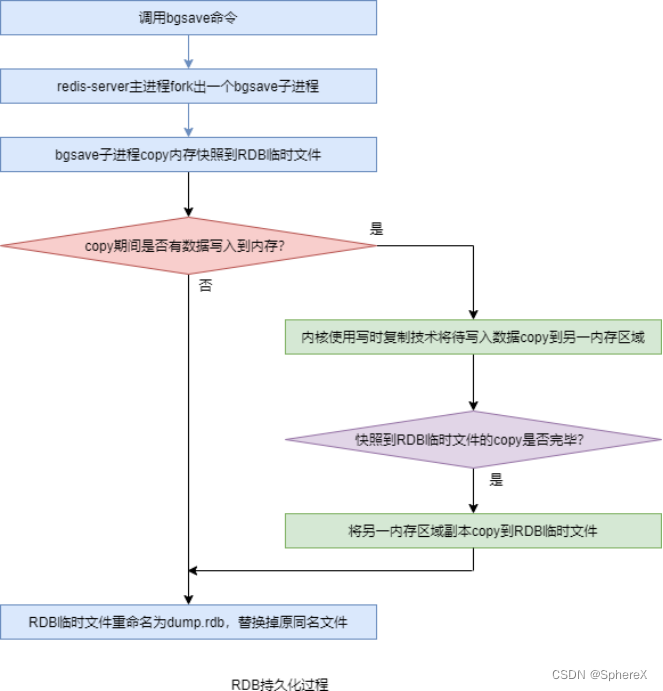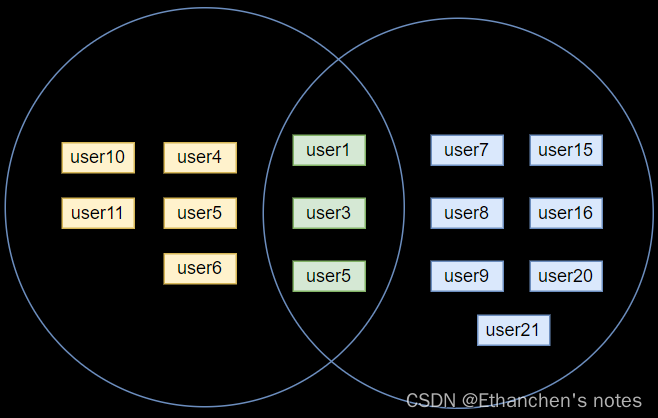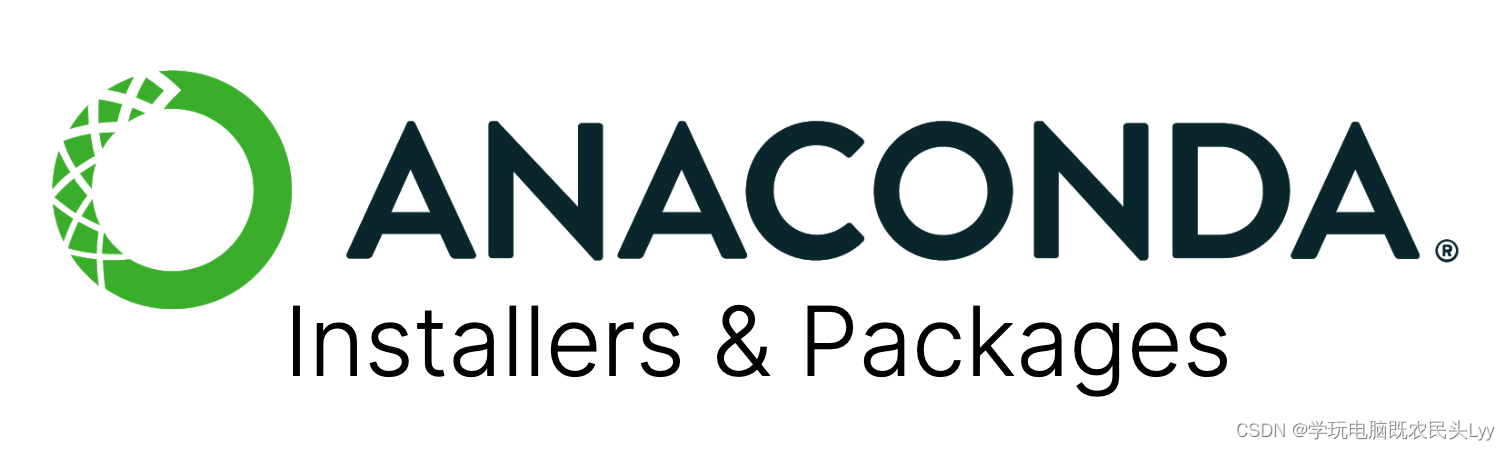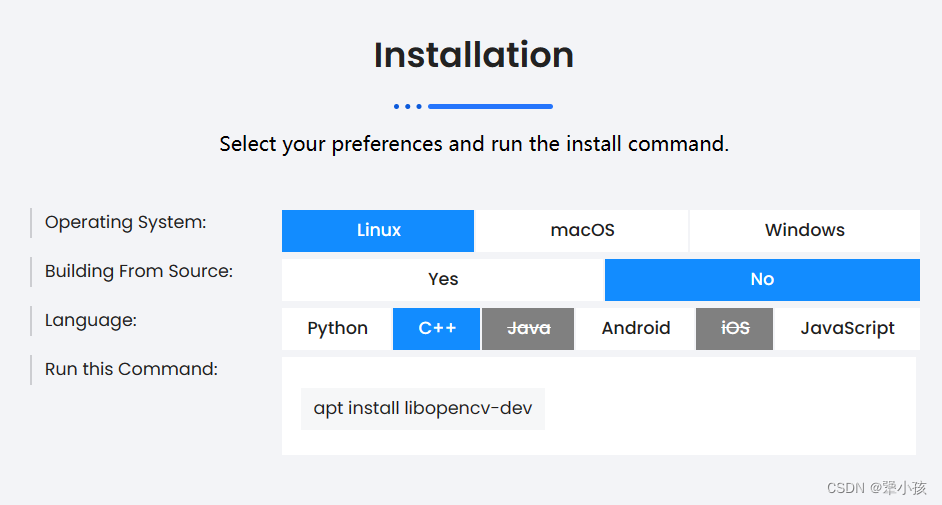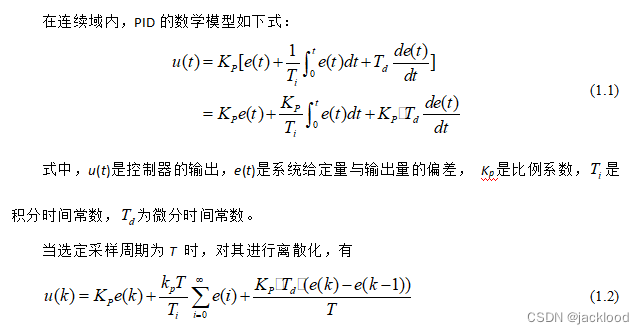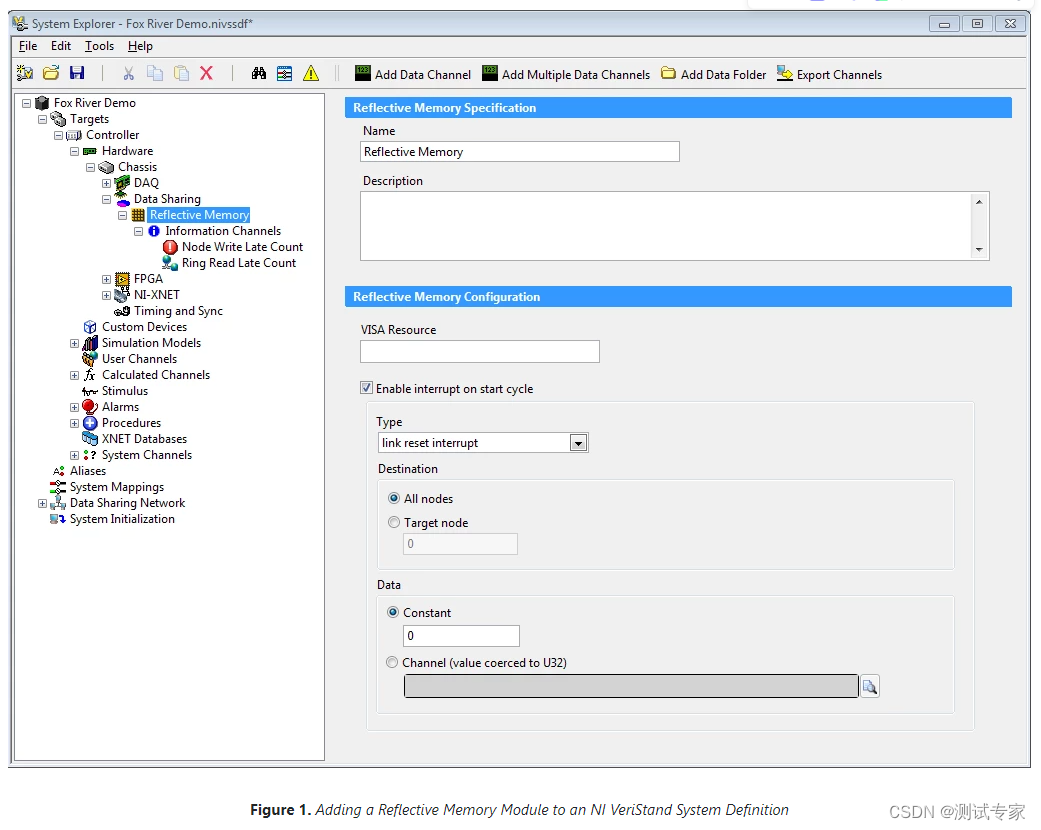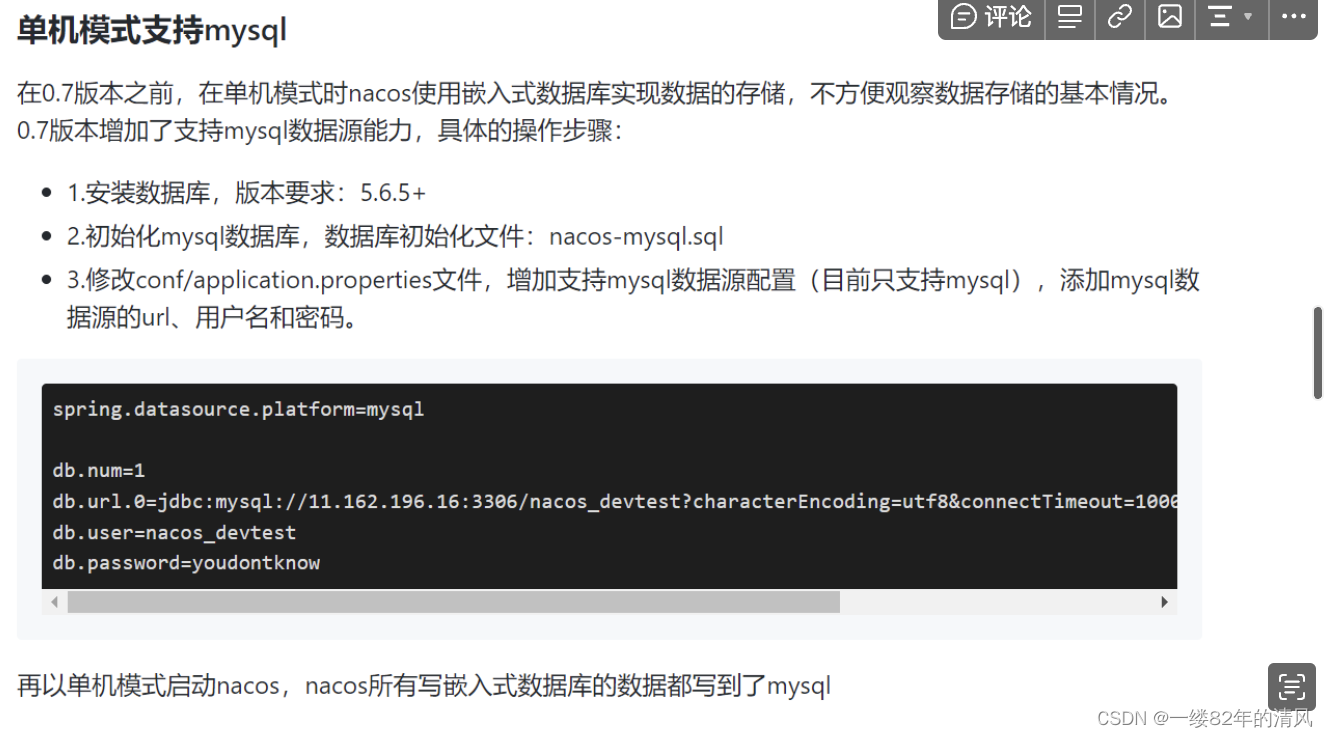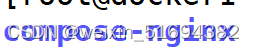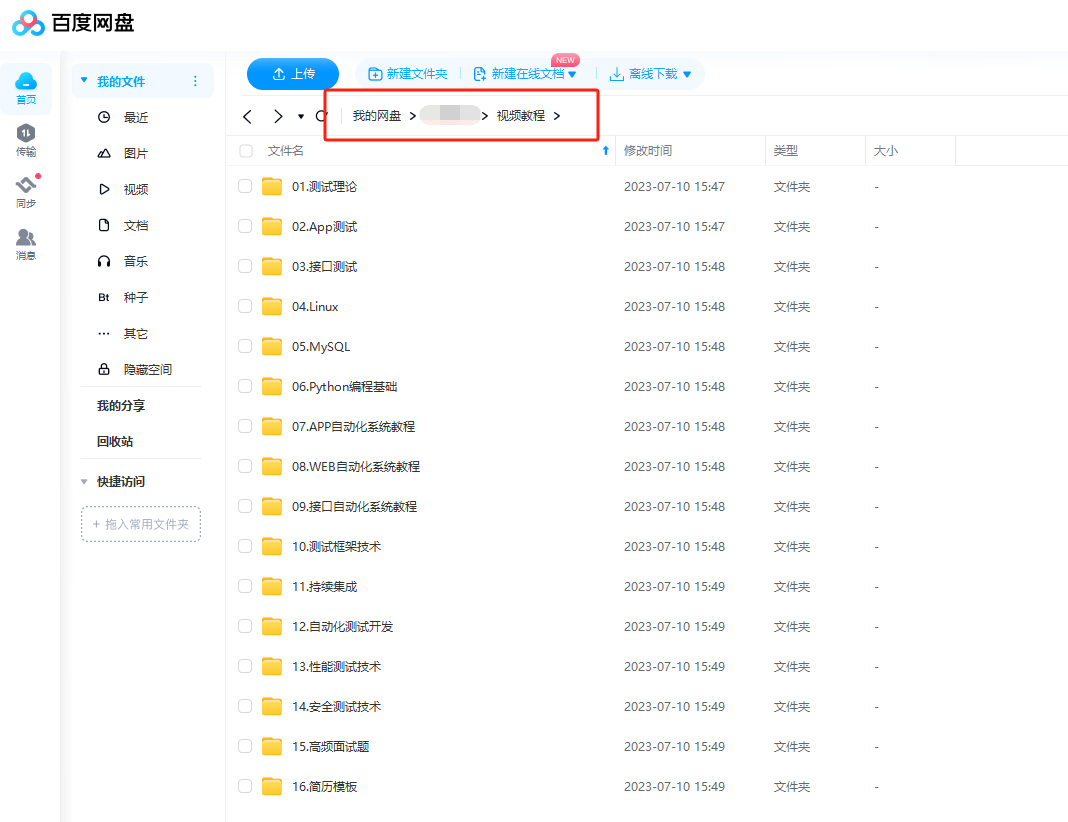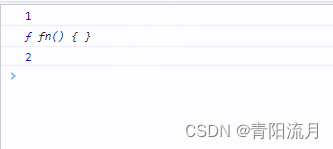1、安装 node
安装 vue 前电脑中必须已经安装成功 node.js
node.js 下载链接
下载完成后,执行安装程序,直接进行安装即可
安装完成后,打开命令行窗口(cmd)
输入 node -v 和 npm -v 可查看安装的 node.js 和 npm 的版本号
2、安装编译器
3、安装Vue
使用 npm 进行安装,安装速度慢,因为资源在国外,可以使用国内镜像
1.首先切换淘宝镜像
npm config set registry http://registry.npm.taobao.org/
2.安装 vue 的脚手架
npm install –g @vue/cli
4、创建Vue项目
4.1、创建文件
创建文件夹用 vscode 打开,点击终端按钮,cd 进入到你要创建的文件夹里,输入命令
vue create vue01

4.2、选择配置信息
通过上下方向键选择,然后回车确认,选择 Manually select features 自定义配置。
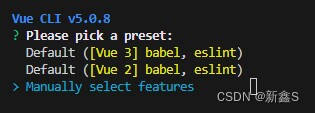
之后按空格键选择要安装的资源配置,为*号说明已选中。
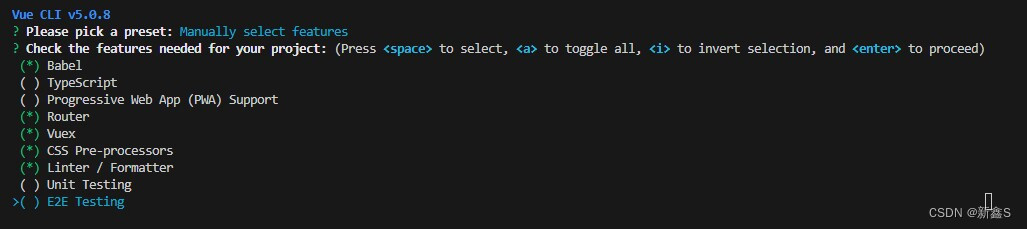
选择vue版本
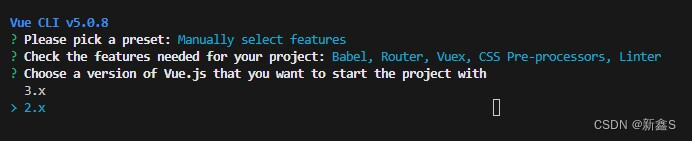
4.3、路径模式选择
是否使用 history router? 我选n,即不使用。

4.4、选择 Css 预处理语言
选择 Less,主要为 css 解决浏览器兼容,简化 css 代码等问题。
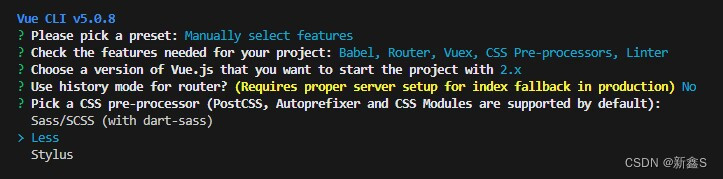
4.5、选择一个linter / formatter配置
选择标准配置。
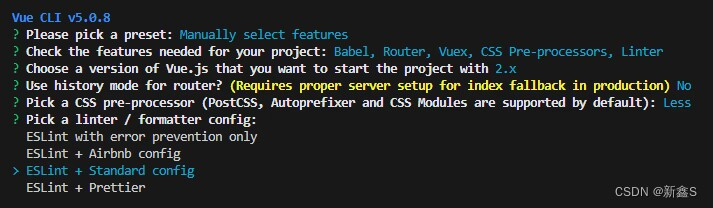
4.6、选择额外的lint功能
选择Lint on save

4.7、选择如何存放配置
我都会统一集成在 package.json 文件
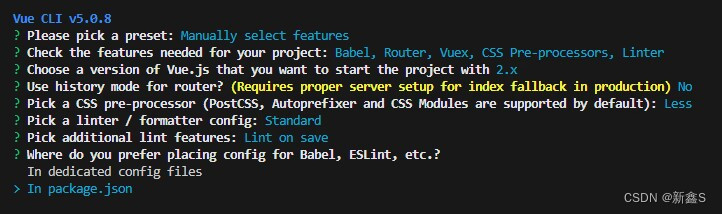
4.8 是否保存本地配置
这里选择 yes 会保存一个模版,以后创建项目可以直接选择。刚学习应该多练手,不
建议保存。
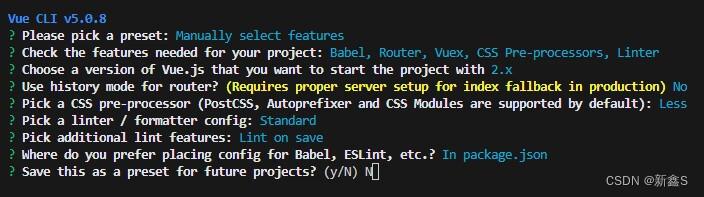
4.9 搭建完毕

到这里 VUE 项目就搭建完毕了,输入命令进入 vue01 的路径里
cd vue01
执行启动命令
npm run serve
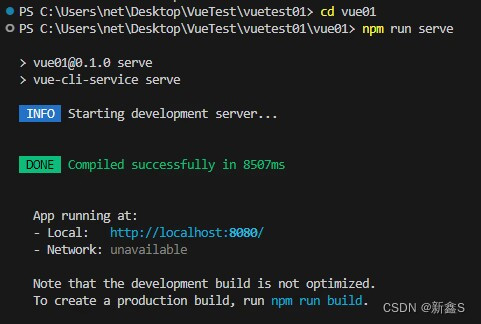
复制地址用浏览器打开,或者按住Ctrl键单击地址打印。